Giới thiệu về bản thân
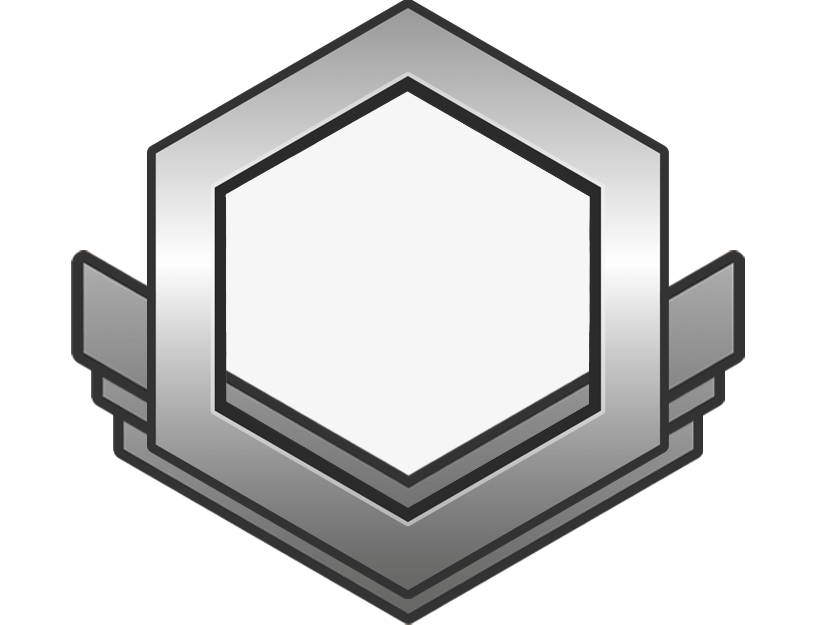


































Toàn 7a8 à :)))
Công thức B và C sai vì công thức C thiếu dấu * để được phép tính 4*(3+4)
Công thức B bị sai vì thừa 1 dấu )
Việc sao lưu dữ liệu trên máy tính có nhiều cách khác nhau, tùy thuộc vào nhu cầu, mức độ bảo mật, và điều kiện kỹ thuật của người dùng. Dưới đây là các cách phổ biến để sao lưu dữ liệu trên máy tính, cùng với phần trình bày chi tiết:
1. Sao lưu vào thiết bị lưu trữ ngoài (External Backup) a. Ổ cứng di động (HDD/SSD gắn ngoài) Cách thực hiện: Kết nối ổ cứng gắn ngoài qua cổng USB, sau đó sao chép thủ công hoặc dùng phần mềm tự động để sao lưu dữ liệu. Ưu điểm: Dung lượng lớn, tốc độ nhanh, không cần Internet. Nhược điểm: Dễ hỏng hóc hoặc bị mất nếu không bảo quản kỹ. b. USB Flash Drive Cách thực hiện: Sao chép thủ công các tập tin quan trọng vào USB. Ưu điểm: Gọn nhẹ, dễ mang theo. Nhược điểm: Dung lượng thấp, dễ bị hỏng hoặc virus. 2. Sao lưu trên đám mây (Cloud Backup) a. Dịch vụ lưu trữ đám mây (Google Drive, OneDrive, Dropbox, iCloud, v.v.) Cách thực hiện: Đồng bộ hoặc tải lên dữ liệu qua phần mềm hoặc trình duyệt. Ưu điểm: Có thể truy cập mọi lúc, mọi nơi; giảm rủi ro mất dữ liệu do lỗi phần cứng. Nhược điểm: Phụ thuộc vào Internet, dung lượng miễn phí giới hạn, có thể lo ngại về bảo mật. b. Dịch vụ sao lưu chuyên nghiệp (Backblaze, Acronis, v.v.) Cách thực hiện: Cài đặt phần mềm, cấu hình sao lưu tự động toàn bộ hệ thống. Ưu điểm: Tự động hóa cao, sao lưu toàn diện (cả hệ thống). Nhược điểm: Phải trả phí định kỳ. 3. Sao lưu nội bộ (Local Backup) a. Sao lưu vào ổ cứng nội bộ khác Cách thực hiện: Sao lưu vào một phân vùng khác trên cùng máy tính hoặc ổ cứng thứ hai. Ưu điểm: Tốc độ nhanh, không cần thiết bị ngoài. Nhược điểm: Nếu máy tính hỏng hoặc bị mã độc, dữ liệu vẫn có thể bị mất. 4. Sao lưu bằng phần mềm sao lưu chuyên dụng Ví dụ: Acronis True Image, EaseUS Todo Backup, Macrium Reflect, v.v. Cách thực hiện: Cài đặt phần mềm, thiết lập lịch sao lưu định kỳ và vị trí lưu. Ưu điểm: Nhiều tính năng nâng cao, hỗ trợ sao lưu hệ thống, khôi phục nhanh. Nhược điểm: Có thể mất phí, yêu cầu hiểu biết kỹ thuật nhất định. 5. Sao lưu bằng tính năng có sẵn của hệ điều hành a. Windows Backup & Restore (Windows) Hỗ trợ sao lưu tập tin và tạo ảnh hệ thống. b. Time Machine (macOS) Tự động sao lưu toàn bộ máy Mac vào ổ cứng ngoài. Kết luận: Có nhiều cách để sao lưu dữ liệu trên máy tính, từ đơn giản như chép vào USB đến các giải pháp chuyên nghiệp trên đám mây. Việc lựa chọn phương pháp phù hợp phụ thuộc vào nhu cầu, ngân sách và tầm quan trọng của dữ liệu. Tốt nhất nên kết hợp ít nhất 2 phương pháp để đảm bảo an toàn tối đa cho dữ liệu.
Đặc điểm của một mật khẩu mạnh:
- Dài: Ít nhất 8 ký tự (tốt nhất từ 12 ký tự trở lên).
- Có chữ hoa và chữ thường.
- Có số.
- Có ký tự đặc biệt (như: !, @, #, $, %, ...).
- Không dùng thông tin dễ đoán (như tên, ngày sinh, số điện thoại).
a) Đúng.
Tên tệp gồm phần tên và phần mở rộng, cách nhau bởi dấu chấm.
b) Đúng.
Khi cài đặt, máy tự tạo thư mục, tệp cần thiết.
c) Sai.
Không phải lúc nào cũng di chuyển, đổi tên, xóa được tất cả (vì có thể bị khóa, bị bảo vệ hệ thống).
d) Đúng.
Thư mục chứa thư mục khác gọi là thư mục mẹ.
e) Đúng.
Tổ chức thư mục mẹ, con giúp quản lý dữ liệu dễ dàng.
f) Đúng.
Thư mục có thể chứa nhiều loại tệp khác nhau (hình ảnh, văn bản, âm thanh...).
g) Sai.
Trong một thư mục, không thể tạo hai thư mục con cùng tên.
h) Đúng.
Có nhiều cách tạo, sao chép, di chuyển, đổi tên, xóa thư mục.
i) Sai.
Khi đổi tên tệp, có thể đổi cả phần mở rộng (nếu hệ điều hành cho phép).
j) Sai.
Sao chép chỉ tạo bản sao, tệp gốc vẫn còn.
k) Đúng.
Di chuyển tức là cắt (xóa ở chỗ cũ, dán sang chỗ mới).
Để đặt tên thư mục và tệp dễ tìm, em hãy nhớ 3 điều chính:
- Rõ ràng: Đặt tên nói lên nội dung bên trong.
- Ví dụ:
Bài_Tập_Toán_Chương_1.docx,Ảnh_Sinh_Nhật_Lớp_7A.jpg - Không nên:
baitap.docx,anh_moi.jpg
- Ví dụ:
- Đồng nhất: Sử dụng cùng một cách đặt tên cho các tệp cùng loại.
- Ví dụ: Luôn dùng
YYYYMMDDcho ngày tháng (20250612_BaoCao.pptx) - Ví dụ: Luôn dùng gạch dưới
_để nối các từ (Bai_Tap_Van_Bai_1.pdf)
- Ví dụ: Luôn dùng
- Sắp xếp gọn gàng: Tạo các thư mục con để nhóm các tệp liên quan.
- Ví dụ:
Học_Tập->Toán_7->Đại_Số,Hình_Học - Ví dụ:
Ảnh->2024->Du_Lich_He
- Ví dụ:
Đặt tên rõ ràng và sắp xếp gọn gàng sẽ giúp em tìm tài liệu cực nhanh
Biện pháp để bảo vệ dữ liệu:
- Sao lưu dữ liệu (backup) thường xuyên.
- Đặt mật khẩu mạnh cho thiết bị và tài khoản.
- Cài đặt phần mềm diệt virus để tránh mã độc.
- Không mở file lạ, link lạ từ người không quen.
- Cập nhật phần mềm để vá lỗi bảo mật.
- Sử dụng phần mềm bản quyền.
Hi Bun,
Are you free next Friday?
I am watching the film Bao Thanh Thien at the theater.
Do you want to come?
The film is start at 7pm, let's meet in front of the ice rink
The film is great so I hope you can enjoy it.
Let me know if you want to come
See you then. Bye!
Đi trước đi rồi hãng rủ nha ;-)
Các bạn tuổi gì mình tuổi người á B-)